
6 راه برای رفع مشکل آپدیت iOS
اکثر بروزرسانیهای iOS شامل ویژگیهای جدید و هیجانانگیزی است که تجربه کاربر آیفون را بهبود میبخشد. به همین دلیل گیر افتادن در میانه دانلود در حین بروزرسانی دستگاه خود می تواند بسیار خسته کننده باشد. اگر دانلود بروزرسانی نرمافزار iOS یا iPadOS شما در نیمه راه گیر کرد، در این مقاله چند کار وجود دارد که میتوانید انجام دهید تا آن را دوباره در آیفون یا آیپد به حرکت درآورید.
1. آیفون خود را شارژ کنید
اپل برای دانلود آپدیت iOS از آیفون شما باید حداقل 50 درصد باتری داشته باشد. به عنوان مثال، اگر دانلود را با 55 درصد شروع کرده باشید، به احتمال زیاد سطح باتری در میانه یک بروز سانی کمتر از این درصد لازم است. بنابراین، این ممکن است دلیل توقف آپدیت iOS شما باشد. برای حل این مشکل، کافی است آیفون خود را شارژ کنید و آن را تا پایان دانلود در آنجا بگذارید.
2. تنظیمات شبکه خود را ریست کنید
یکی از رایج ترین دلایل قطع شدن آپدیت iOS، شبکه ناپایدار است. اگر در حین دانلود بروزرسانی اتصال اینترنت خود را قطع کنید، آیفون شما بهطور خودکار آپدیت iOS را متوقف میکند. اگر اتصال شما ضعیف یا نوسان باشد، همین اتفاق می افتد. به طور معمول، زمانی که اتصال اینترنت شما بهبود یافت، آیفون شما بروزرسانی را از سر می گیرد، اما همیشه اینطور نیست.
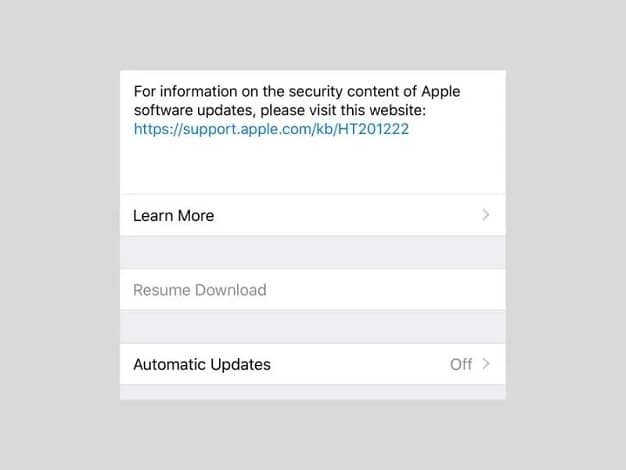
یک شاخص مطمئن که اینترنت شما مقصر توقف موقت آپدیت iOS است، گزینه خاکستری Resume Download در صفحه بروزرسانی است. چندین راه حل وجود دارد که می توانید سعی کنید شرایط شبکه خود را بهتر کنید و بروزرسانی iOS خود را لغو مکث کنید:
- با خاموش و روشن کردن وای فای آیفون خود، اتصال Wi-Fi خود را مجدداً تنظیم کنید.
- با راه اندازی مجدد آیفون، یک ریست نرم افزاری انجام دهید.
- برای بازیابی اتصالات خود، حالت هواپیما را روشن و خاموش کنید. می توانید از مرکز کنترل آیفون خود به حالت هواپیما دسترسی پیدا کنید.
- تمام تنظیمات شبکه را در آیفون خود ریست کنید تا مشکلات اتصال اساسی برطرف شود.
- روتر خود را ریستارت یا ریست کنید.
همچنین از استفاده از داده های تلفن همراه آیفون برای به روز رسانی iOS خودداری کنید. اپل به شما اجازه دانلود بهروزرسانی اصلی iOS را روی دادههای سلولی نمیدهد، مگر اینکه برنامه 5G فعالی در آیفون 12 یا جدیدتر داشته باشید. به عنوان مثال، اگر قصد دارید مستقیماً از iOS 15 ارتقا دهید، ممکن است با مشکلی مواجه شوید که دانلود iOS 16 متوقف می شود. اگر اتصال داده تلفن همراه شما اغلب کند، ناپایدار یا دارای سهمیه محدودی است، بهتر است از داده های تلفن همراه فقط برای بروزرسانی های جزئی استفاده کنید یا به Wi-Fi تکیه کنید.
3. فضای ذخیره سازی بیشتر را پاک کنید
اگر فضای ذخیرهسازی آیفون شما کم است، ممکن است بروزرسانی قبل از دانلود کامل متوقف شود. قبل از شروع دانلود آپدیت، آیفون شما میزان حجم فایل را نشان می دهد. بهطور معمول، بروزرسانیهای iOS بین 1.5 تا 2 گیگابایت هستند. اما اغلب برای دانلود و نصب آپدیت به دو برابر فضای ذخیره سازی نیاز دارید.
برای اطمینان از اینکه فضای ذخیرهسازی کافی برای بهروزرسانی دارید، به Settings > General > iPhone Storage بروید. اگر فضای کافی در دستگاه خود ندارید، سعی کنید برخی از رسانه ها را حذف کنید یا اپلیکیشن های استفاده نشده را پاک کنید تا فضای ذخیره سازی آیفون آزاد شود. اگر فضای کافی برای دانلود آپدیت ندارید، آیفون خود را با مک آپدیت کنید. به این ترتیب، به فضای خالی زیادی در دستگاه iOS خود نیاز ندارید. فقط این مراحل را دنبال کنید:
- آیفون و مک خود را از طریق USB وصل کنید.
- Finder را باز کنید تا آیفون خود را پیدا کنید. برای ادامه، ممکن است لازم باشد به دستگاه خود اعتماد کنید.
- آیفون خود را از نوار کناری انتخاب کنید.
- در زیر تب General، روی Check for Update کلیک کنید.
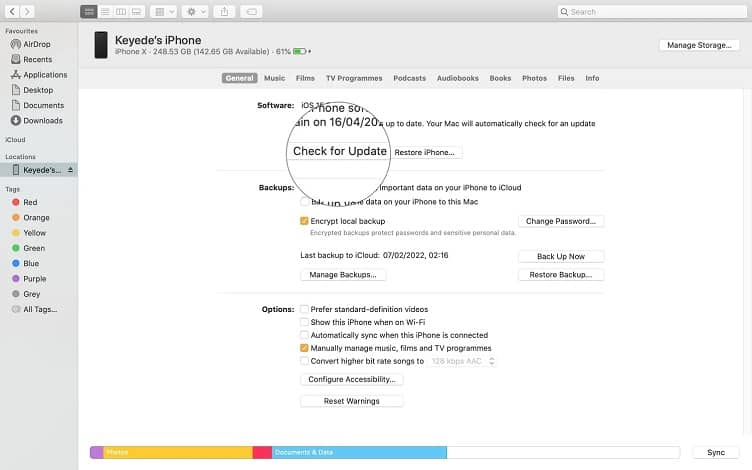
اگر متوجه شدید که فضای ذخیرهسازی کافی برای بهروزرسانی دارید، احتمالاً این مشکل نیست. بیایید راهحلهای بیشتری را برای آپدیت قطع شده iOS شما بررسی کنیم.
4. نرم افزار بتا یا آپدیت های ناقص را حذف کنید
اگر قبلاً نسخه بتای iOS یا بهروزرسانی ناقصی را دانلود کردهاید، تقریباً مطمئناً این بار بروزرسانی شما با شکست مواجه میشود. راه پیش رو حذف نسخه بتا iOS یا حذف بسته نصبی به روز رسانی قبلی است. برای انجام دومی، تنظیمات آیفون خود را باز کنید، به General > iPhone Storage بروید و لیست برنامه ها را به پایین اسکرول کنید تا Software Update را پیدا کنید. روی آن ضربه بزنید و سپس Delete Update را انتخاب کنید.
هنگامی که فایل به روز رسانی را حذف کردید، می توانید به مسیر General > Software Update بروید تا بروزرسانی را مجدد راه اندازی کنید.
5. محدودیت های محتوا و حریم خصوصی را خاموش کنید
اکثر افراد محدودیتهای محتوا و حریم خصوصی را فعال میکنند تا خود یا شخص دیگری را از نصب و حذف برنامهها مسدود کنند. همچنین یک ویژگی عالی برای والدینی است که سعی می کنند فرزندان خود را از دسترسی به محتوای خاص محدود کنند. اگر قبلاً محدودیت محتوا را برای خریدهای آیتونز و اپ استور روشن کردهاید، بروزرسانی iOS شما موفق نخواهد شد.
برای برداشتن محدودیتها، به Settings > Screen Time > Content and Privacy Restrictions بروید. میتوانید با خاموش کردن سوئیچ بالای صفحه یا اجازه دسترسی به دستههای خاص، همه محدودیتها را خاموش کنید. برای مثال، روی iTunes & App Store Purchases ضربه بزنید تا قوانین دسترسی سفارشی برای نصب یا حذف برنامه ها ایجاد شود.
6. صفحه وضعیت سیستم اپل را بررسی کنید
هنگامی که اپل آپدیت جدید iOS را منتشر می کند، کاربران آیفون در سراسر جهان برای دانلود آن عجله می کنند. این امر میتواند باعث بارگیری بیش از حد سرورهای اپل شود و در نتیجه بهروزرسانی iOS شما متوقف شود.
این به ندرت اتفاق می افتد، اما نمی توانیم احتمال خرابی سرورهای به روز رسانی اپل را رد کنیم. برای اطمینان، از صفحه وضعیت سیستم اپل دیدن کنید و یک دایره سبز را برای سرویس های مرتبط با به روز رسانی مانند اپ استور، حساب iCloud و غیره بررسی کنید. اگر یک دایره سبز رنگ وجود ندارد، به این معنی است که سیستم مشکل دارد و باید صبر کرد تا اپل آن را برطرف کند.



